win10安全防护中心关闭指南
- PHPz转载
- 2023-12-28 17:31:331632浏览
win10安全防护中心有的时候会拦截一些我们需要下载的文件或者需要安装的软件,如果我们能够保证文件和软件安全,可以暂时将安全防护中心关闭,等待操作完成之后再开启即可,下面一起来看看具体方法吧。
win10安全防护中心关闭指南
1、首先我们使用“win+r”快捷键打开运行,输入“services.msc”,回车确定。
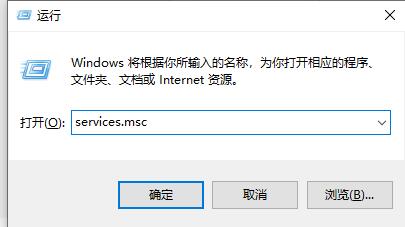
2、然后在弹出的服务窗口中找到“security center”,双击打开。
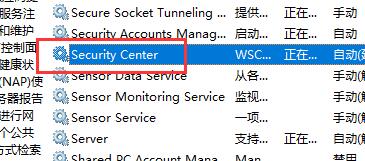
3、将启动类型设置为“禁用”,然后点击下方“停用”
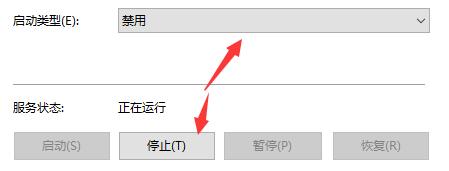
4、然后点击“确定”就可以关闭了。
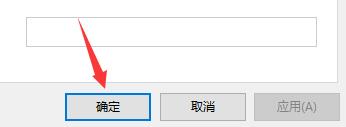
5、在我们操作完需要的操作后,记得回到这里,将安全防护中心打开,以此保护我们的电脑。
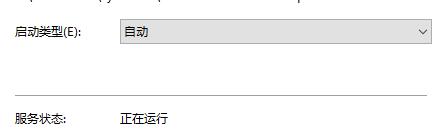
以上是win10安全防护中心关闭指南的详细内容。更多信息请关注PHP中文网其他相关文章!
声明:
本文转载于:somode.com。如有侵权,请联系admin@php.cn删除

